[本文最后更新于:2025-06-23 16:07 ]
本安装教程是西门子S7-300/400 PLC的STEP7 Manager编程软件安装方法及常见问题的处理,适用于 STEP7 V5.6、STEP7 V5.6SP1、STEP7 V5.6SP2、STEP7 V5.7等版本。
目录(安装注意事项及常见问题处理)
【A】安装前特别注意事项
【B】STEP7软件的安装顺序
【C】打开安装文件或解压安装文件
【D】安装文件存放位置的要求【非常重要】
【E】软件安装步骤
【E.1】运行安装文件提示重启电脑的解决方法【常见问题】
【E.2】提示缺少.net3.5的解决方法【常见问题】
【E.3】安装向导选项空白无文字的解决方法【常见问题】
【E.4】提示“存储卡参数赋值”
【E.5】提示“STEP7 Setup:Synchronize License Requirements”
【F】软件安装授权 [直接查看]
【G】安装仿真软件S7-PLCSIM [直接查看]
.
【A】安装前特别注意事项
当前登录的电脑用户不能是中文名称
软件安装包放置的路径不能有中文字符或特殊符号(包括方括号、小数点等 )!
安装文件必须要 右键 -> “以管理员身份运行”
“安装到” 的软件安装目录路径不能有中文字符或特殊符号!(如果要安装STARTER软件或SCOUT软件,此项必须严格遵守!)
.
【B】STEP7软件的安装顺序:
安装STEP7
安装PLCSIM仿真软件
使用sim_ekb_install工具对软件进行授权
.
【C】打开安装文件或解压安装文件
如果安装包是.iso格式的
》Win7系统需要使用解压软件把文件解压到电脑上,不能在解压软件中直接运行;
》Win10或Win11系统,可以用解压软件解压,或者点鼠标右键 选择 -> 打开方式 -> Windows资源管理器 方式直接打开
特别注意:
使用解压缩软件的,必须是把文件夹解压出来并保存到电脑里面,不能在解压软件上直接运行安装文件!
.
【D】安装文件存放位置的要求【非常重要】
如果前面【C】中是用解压软件解压得到的软件安装文件,
则必须要注意:
>安装文件所在的位置,路径中不能包含任何中文字符或者特殊字符!
>文件路径不能太长(文件夹的名称字符数量不能太多,文件夹嵌套太多)
否则会导致无法正常安装!如下图所示
.
【E】软件安装步骤
运行STEP7安装文件前,先要运行解除重启提示工具或手动删除注册表中的重启提示。
点击查看《 安装西门子软件时反复提示重启电脑的解决办法》
在前面【C】【D】步中的安装包文件夹中,找到Setup (Setup.exe)
右键 > 选择 “以管理员身份运行”
如果提示系统缺少.net3.5,则点击查看《Windows系统如何安装net3.5》
点“下一步”
【E.3】【常见问题】
如果上图中的选项显示空白没有文字,则是安装包存放的位置路径中包含了中文或特殊符号,必须放在全英文字符的路径下。
提示 三角型 (带 ! 号)的选项则表示电脑已经安了比本软件自带的更高的版本,无需再安装此项;
如果显示有蓝色的 √ 则表示此选项电脑已经安装
使用默认设置,点“下一步”
输入用户名/组织 ,可以输入任意文字
选择安装类型及安装目录 (不要选择有特殊字符或中文字符的路径)
软件的安装位置
使用默认 “典型的”, 如果要改改安装位置,则点 “更改”
需要安装到其它分区的,则只把安装位置里的 C 盘符修改为其它分区符,如D;路径的其它部分不要修改!!!
如果随意乱改的安装目录位置,一旦有不符合要求的字符,会有可能导致安装失败;关键是会有可能导致后面安装其它集成软件时,不能正常安装使用!
.
.
【E.4】提示“存储卡参数赋值”对话框,直接点“确定”
.
【E.5】如果提示传送许可证,直接点“Skip” ,许可证授权在后面再使用sim_ekb_install工具进行授权
提示重启,可以点“否” 以后重启电脑
至此,STEP7 主软件部分的安装。
然后运行授权工具,对软件进行授权操作。
.授权工具的使用方法,见《西门子软件许可证密钥授权工具sim_ekb_install的使用教程》点击标题打开
…
安装仿真软件 .如需要使用软件进行PLC仿真的,则需要安装S7-PLCSIM仿真软件包;如果安装包是Professional专业版本的STEP7,安装STEP7时已经自动安装,则无需再手动安装S7-PLCSIM仿真软件
仿真软件安装方法见《S7-300 PLC模拟仿真软件 S7-PLCSIM 的安装教程》点击标题打开
发布者:SendTech,转转请注明出处:https://www.sendtech.co/tutorials_step7_v56_cn.html